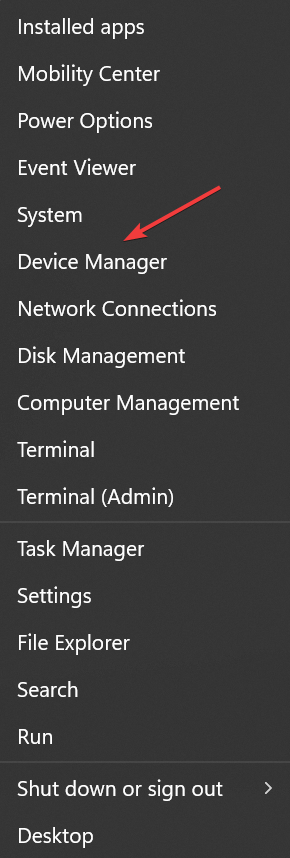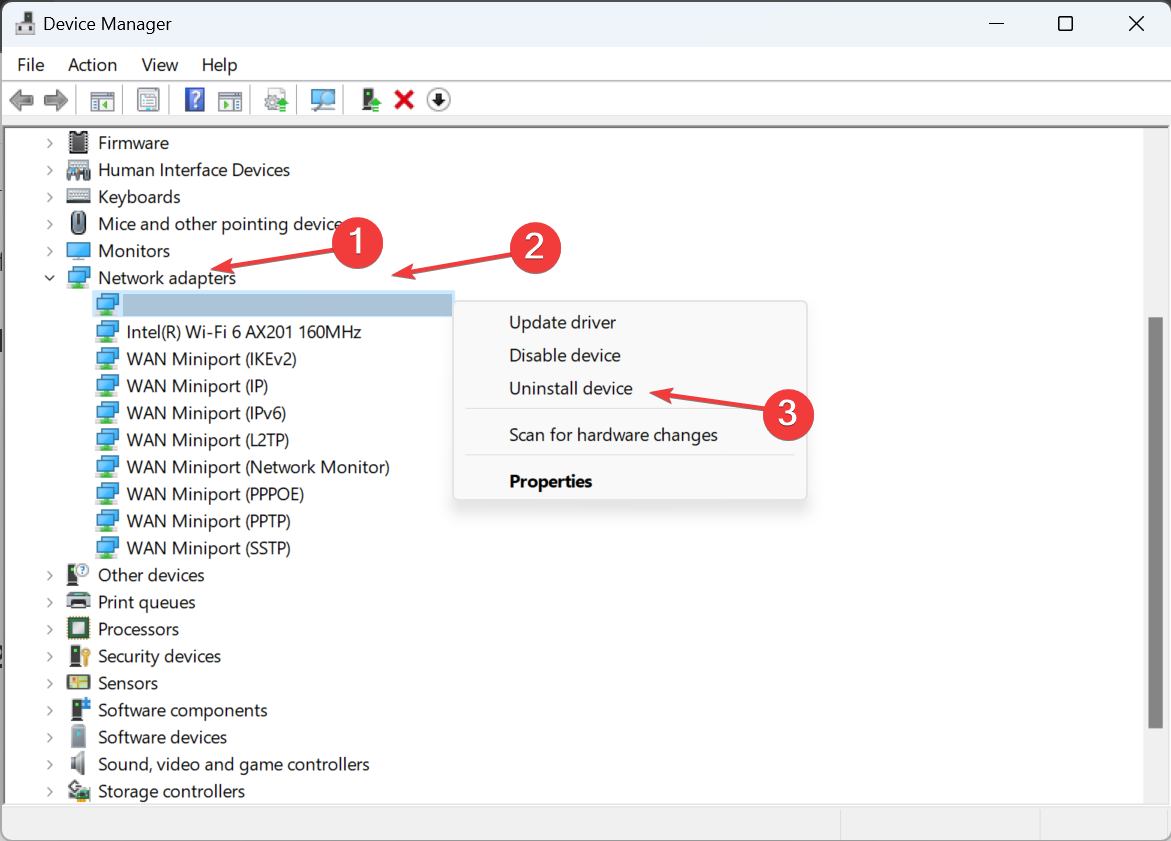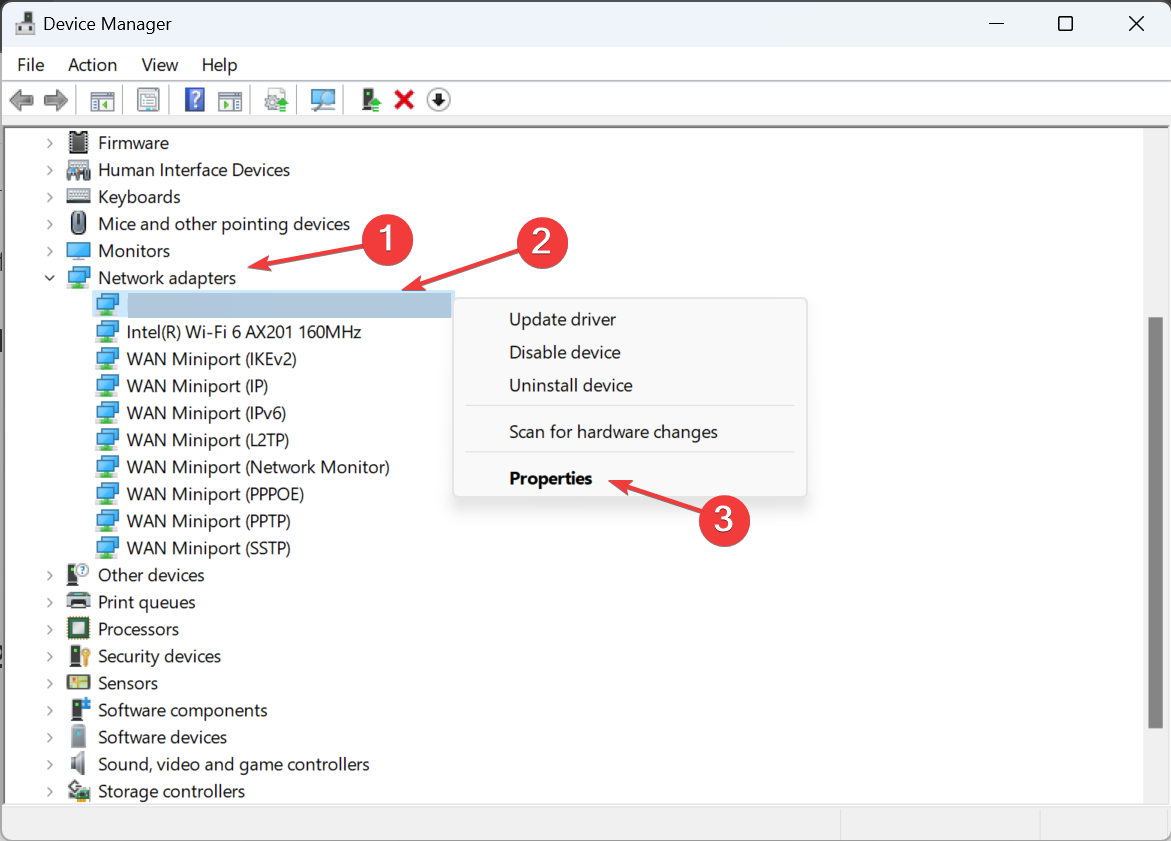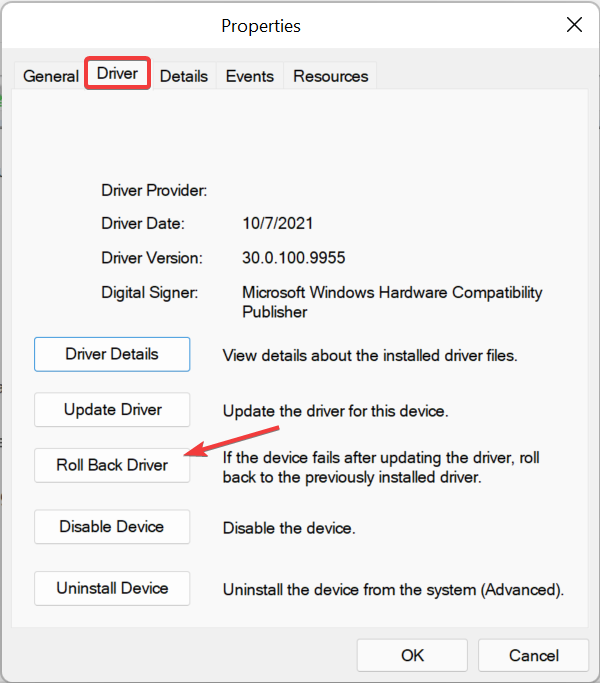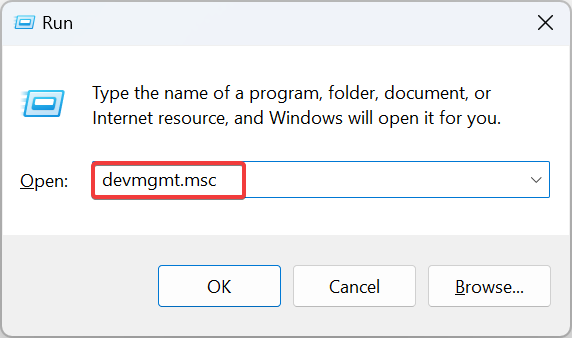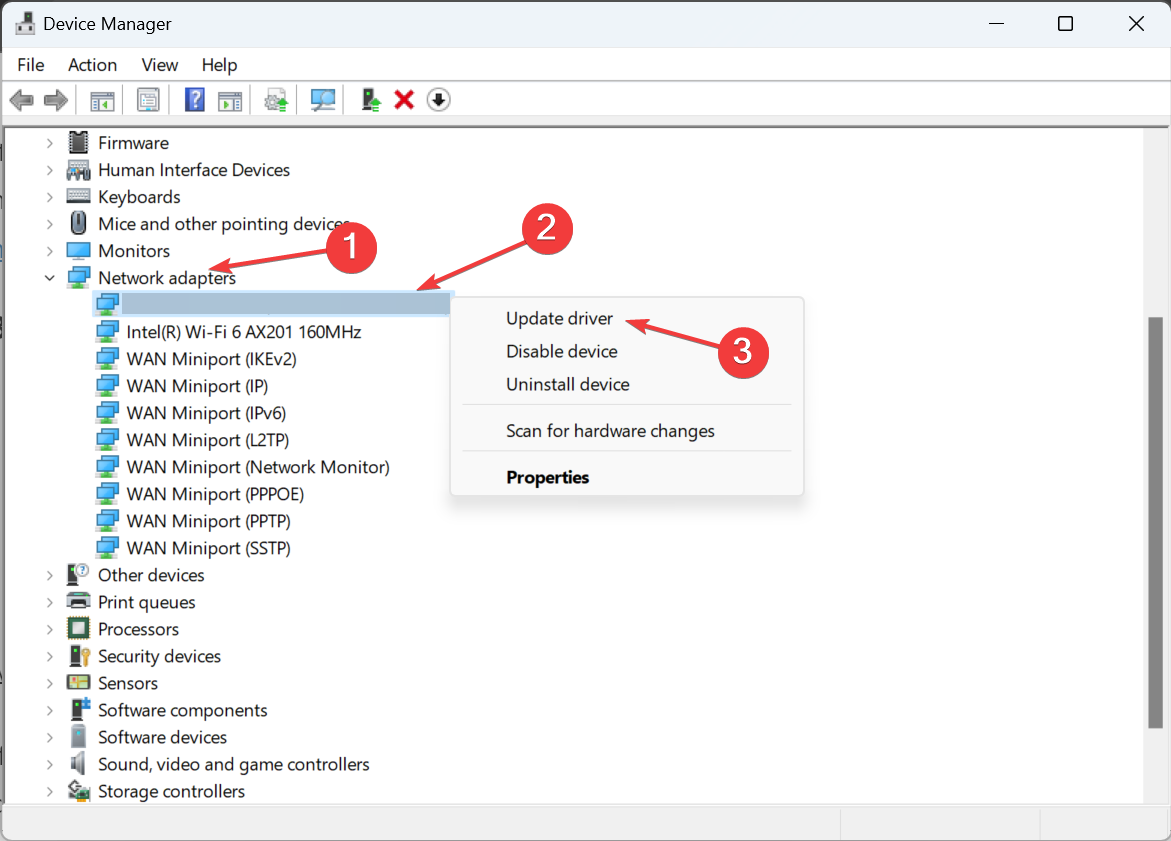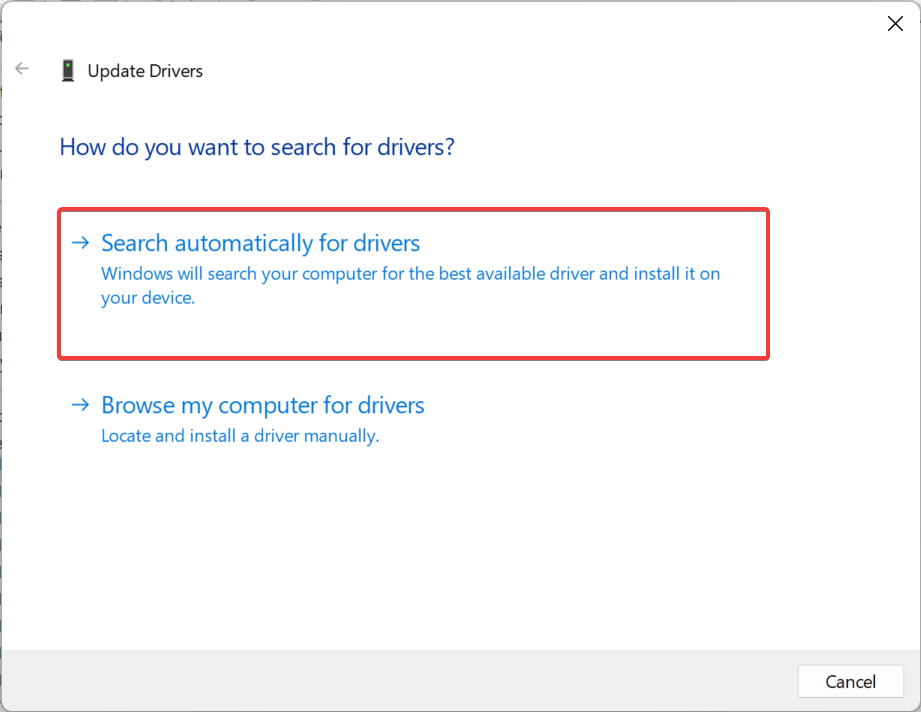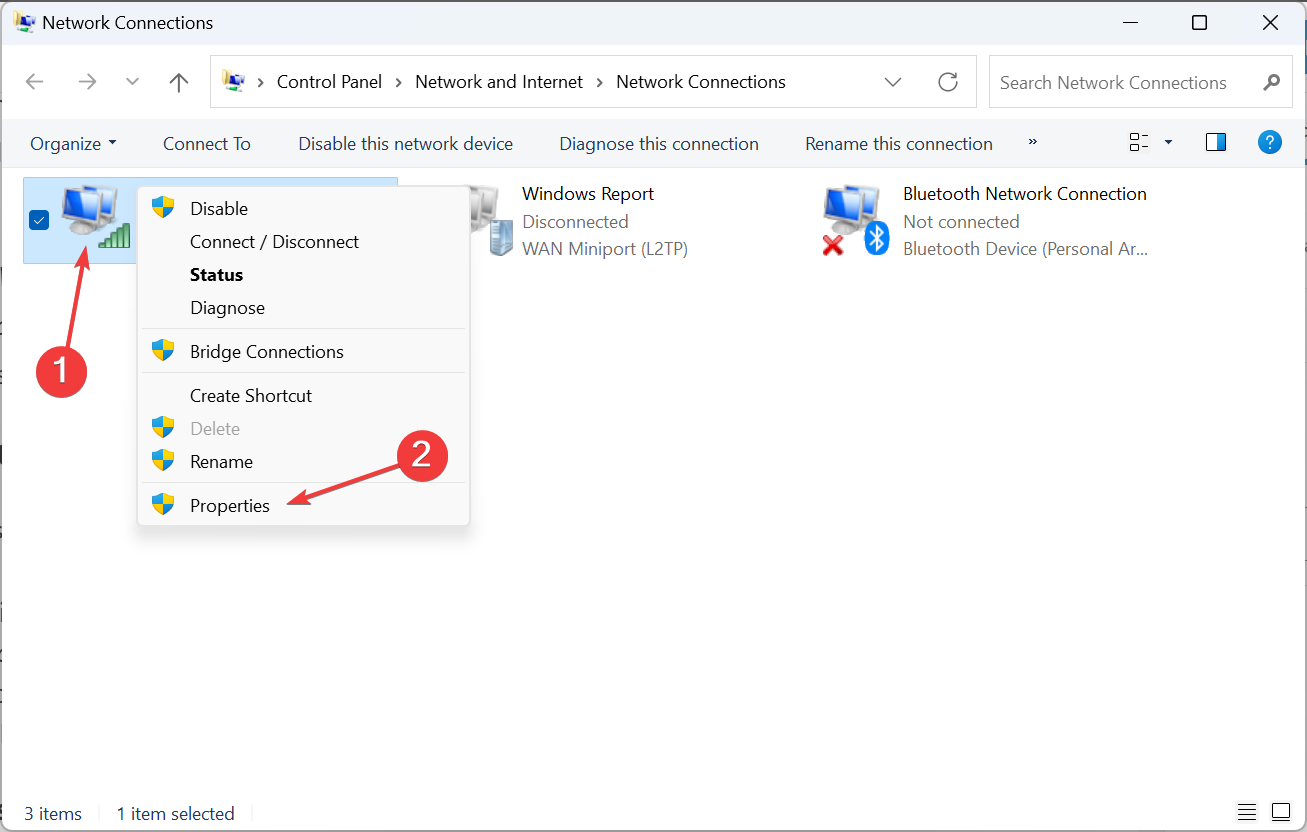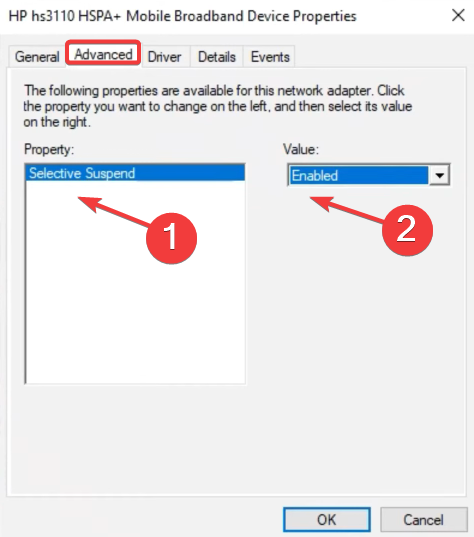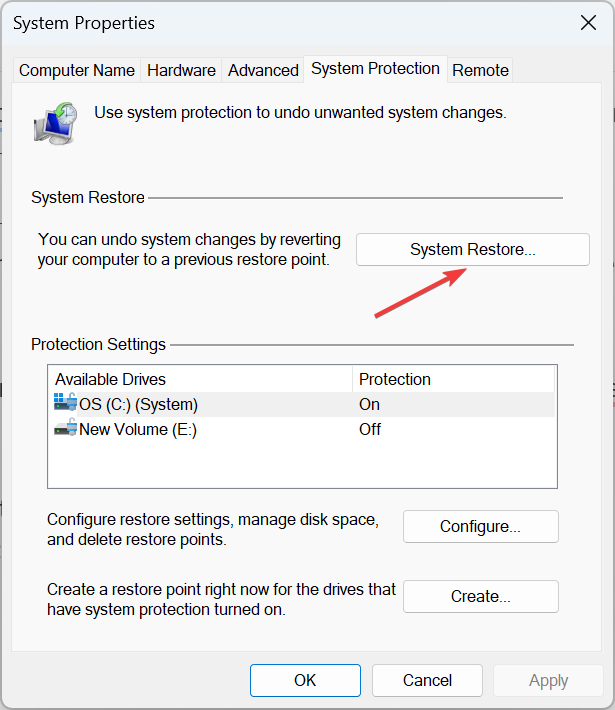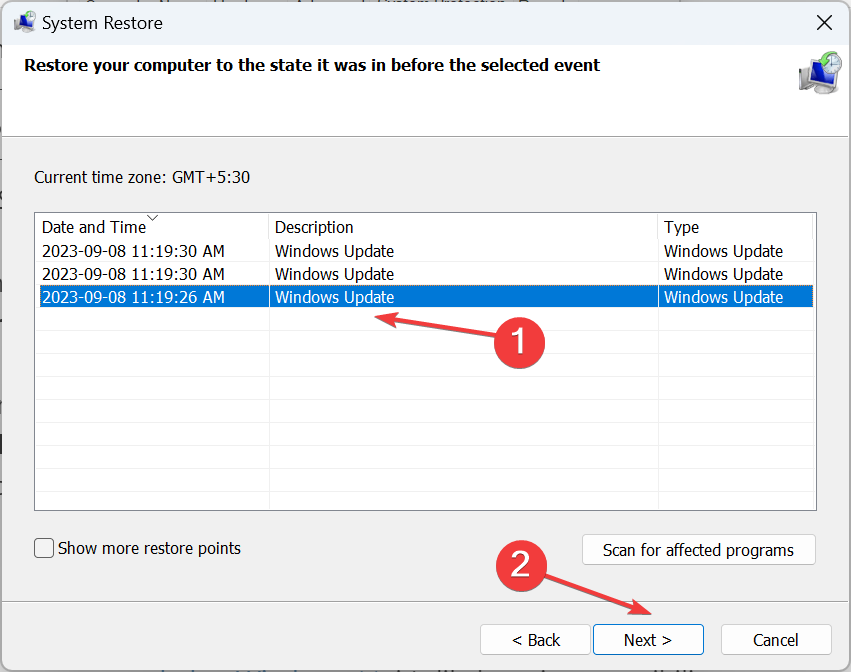如何在Windows 11上重新啟用蜂窩選項
- PHPz轉載
- 2023-09-18 10:29:131658瀏覽
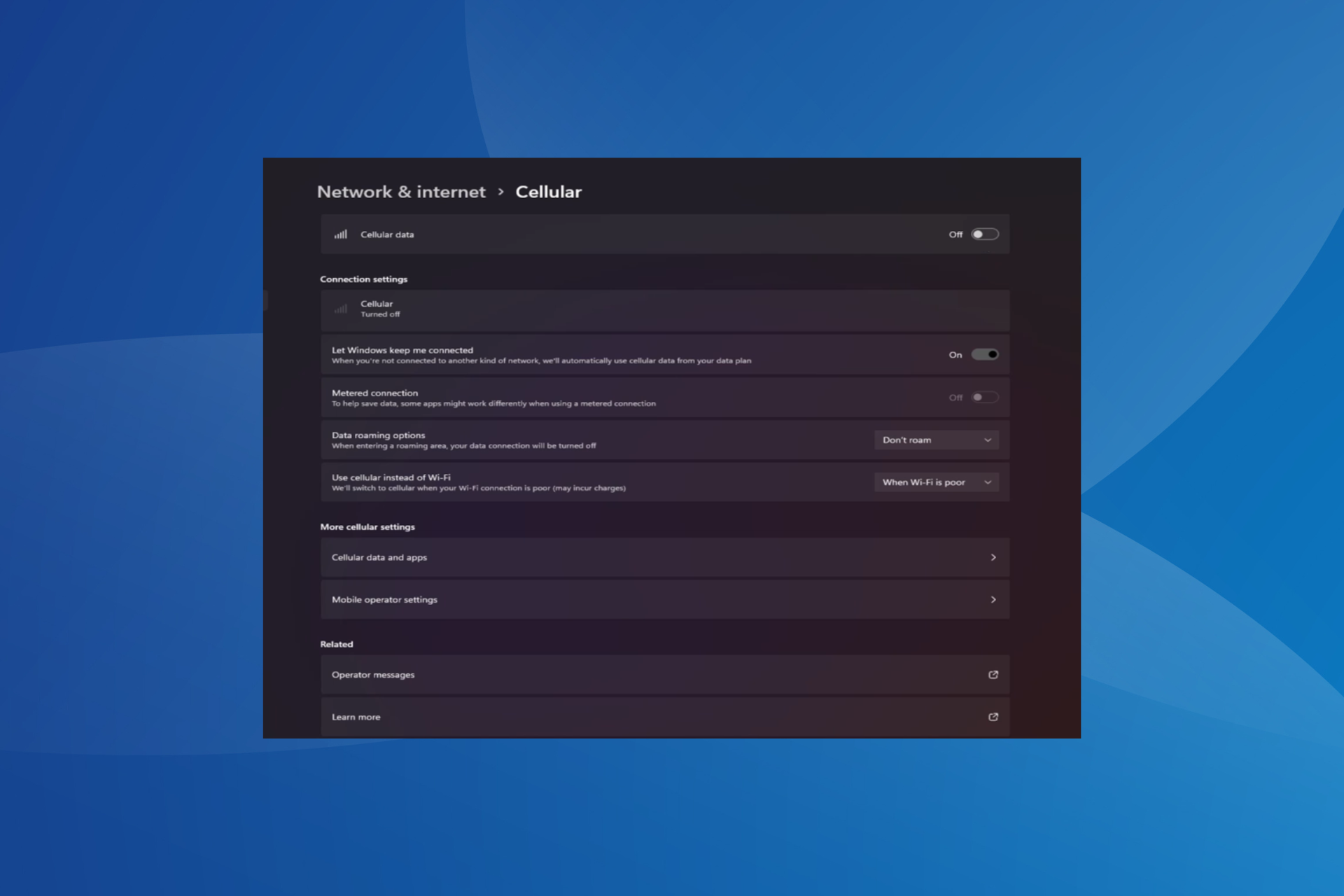
筆記型電腦的蜂巢功能通常運作正常,使用者可以插入SIM卡或使用eSIM。但最近,有些人報告說 Windows 11 中缺少蜂窩選項。
無論他們是重新啟動 PC 還是拔下並重新插入 SIM 卡,Windows 11 中都不會顯示蜂巢選項。請記住,有些Windows 10用戶也面臨同樣的問題。
為什麼我的手機網路設定沒有顯示在 Windows 11 上?
- 過時、不相容、損壞或有問題的驅動程式
- 蜂窩數據網路營運商面臨問題
- 網路適配器已停用
- eSIM 設定檔不起作用或損壞
如何在Windows 11 上再次啟用遺失的蜂巢選項?
在我們開始使用稍微複雜的解決方案之前,請先嘗試以下快速解決方案:
- 確保您的裝置支援蜂窩網路功能。僅具有SIM卡插槽並不能確認相容性。請與設備製造商聯繫以驗證是否相同。
- 請與網路營運商聯繫,並從他們那裡檢查任何問題。如果在 Windows 11 中未偵測到實體 SIM 卡,則可能需要更換實體 SIM 卡。
- 驗證您是否已從「網路和網際網路」設定中在 Windows 11 中啟用蜂窩網路。
- 開啟飛航模式至少 30 秒,如果網路連線受限,則將其停用。
如果都不起作用,請前往下面列出的修復程式。
1. 重新安裝蜂窩適配器驅動程式
- 按 開啟「進階使用者」選單,然後從清單中選擇「裝置管理員」。 WindowsX

- 展開「網路介面卡」條目,右鍵點選「行動寬頻裝置」或具有類似名稱的設備,然後選擇“卸載設備”。

- 勾選嘗試刪除此裝置的驅動程式複選框,然後按一下卸載。
- 完成後,重新啟動計算機,Windows 將自動安裝驅動程式的新副本。
2. 回滾驅動程式
- 按 打開搜索,鍵入裝置管理員,然後按一下相關搜尋結果。 WindowsS
- 雙擊“網路適配器”,右鍵單擊寬頻設備,然後選擇“屬性”。

- 前往「驅動程式」選項卡,然後按一下「回滾驅動程式」按鈕。

- 選擇還原到先前的驅動程式版本的原因,然後按一下「是」進行確認。
使用者經常在已安裝的驅動程式版本中發現一個錯誤,導致 Windows 11 中缺少蜂窩選項。在這種情況下,回滾驅動程式就可以了。
如果「回滾驅動程式」選項灰顯,則驅動程式未更新,或 Windows 未儲存必要的檔案。在這裡,只需前往製造商的網站,找到以前的穩定版本,然後手動安裝驅動程式。
3. 更新驅動程式
- 按 打開“運行”,在文字欄位中鍵入 devmgmt.msc,然後點擊 。 WindowsREnter

- #展開「網路介面卡」,右鍵點選行動寬頻裝置或相關的手機網路適配器,然後選擇“更新驅動程式”。

- 點擊自動搜尋驅動程式,然後等待Windows掃描PC以取得最新版本並進行安裝。

- 最後,重新啟動電腦。
可以透過更新驅動程式來修復有問題的網路裝置。
如果 Windows 找不到最新版本,請前往製造商網站上的驅動程式下載頁面,選擇你的電腦,選擇數據機/通訊(或類似條目)作為驅動程式類別,然後下載更新。
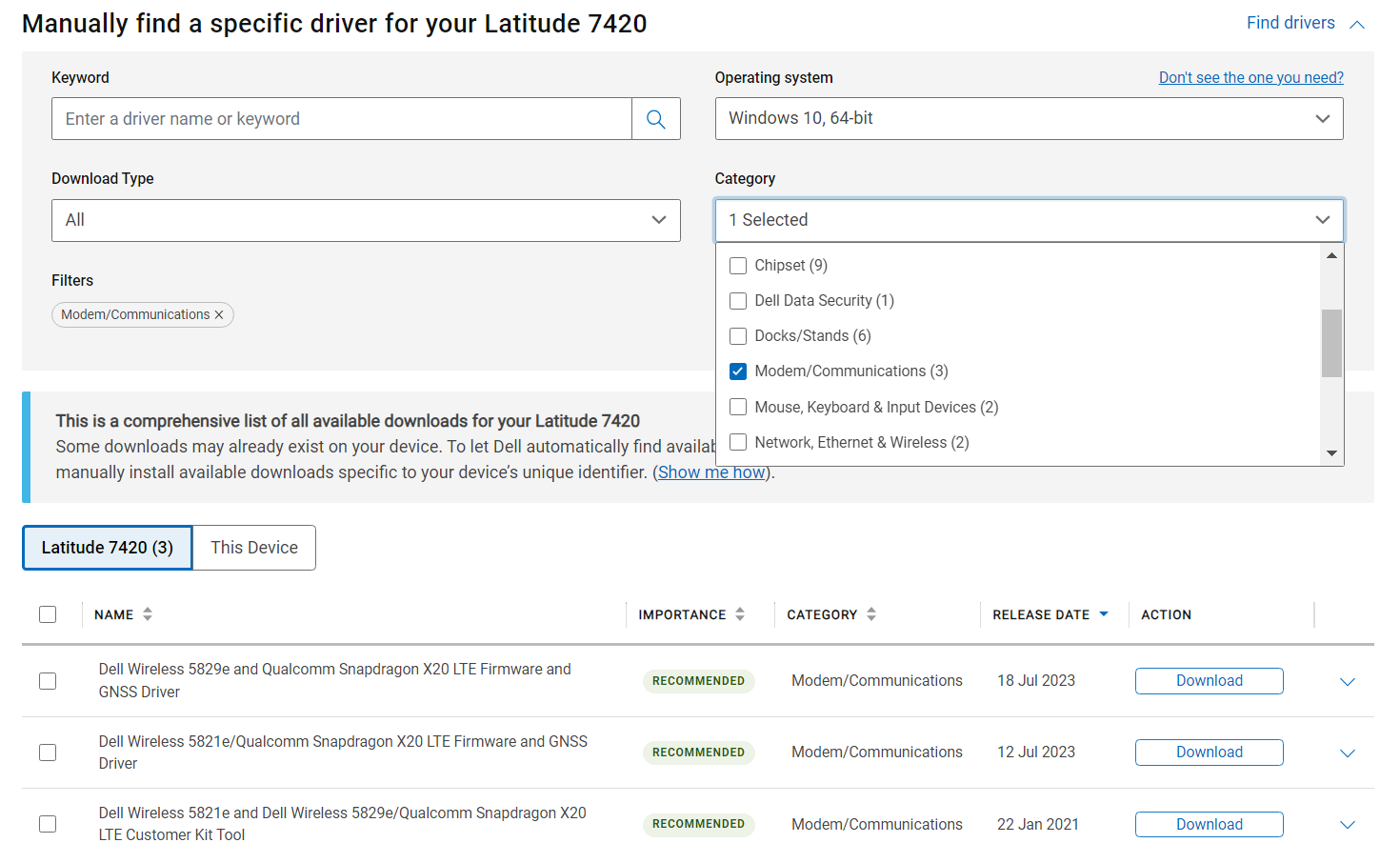
尋找任何具有 LTE、WWAN 或行動寬頻等字樣的驅動程式並安裝它們。
對於聯想設備:
- 塞拉無線EM7345 4G LTE
對於惠普設備:
- HP LT4120 高通®驍龍X5 LTE 行動寬頻模組 ##HP HS3110 HSPA 英特爾®行動寬頻模組
- 按開啟「執行”,在文字欄位中鍵入
- ncpa.cpl然後按一下“確定”。 WindowsR 右鍵點選手機網路介面卡,然後選擇
- 「屬性」。
 點選
點選 - 配置按鈕。 前往“進階”選項卡,選擇“屬性”下的“
- 選擇性掛起”,然後從“值”下拉選單中選擇“已啟用」。
 最後,按一下「
最後,按一下「 - 確定」儲存更改,然後重新啟動電腦並檢查是否有改進
- 按開啟“搜尋”選單,鍵入
- “建立還原點”,然後按一下相關搜尋結果。 WindowsS 點選
- 系統還原按鈕。
 選擇“
選擇“ - 選擇其他還原點(如果該選項可用)”,或使用預設設置,然後按一下“下一步”。 從清單中選擇最早的還原點,然後按一下下一步。
 驗證詳細信息,然後按一下
驗證詳細信息,然後按一下- 完成以啟動還原過程。 完成後,檢查您是否可以使用蜂窩計劃在 Windows 11 上存取互聯網。
 Windows 11 中的可選驅動程式更新
Windows 11 中的可選驅動程式更新以上是如何在Windows 11上重新啟用蜂窩選項的詳細內容。更多資訊請關注PHP中文網其他相關文章!
陳述:
本文轉載於:yundongfang.com。如有侵權,請聯絡admin@php.cn刪除